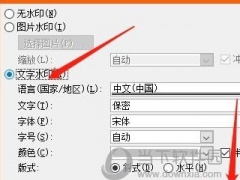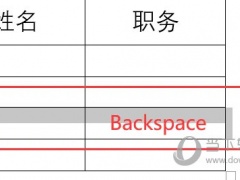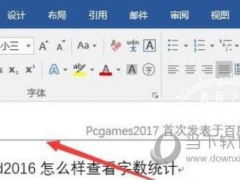如何使Word中的排版是按照姓氏笔画排名的
教程之家
Word
小编今天教你如何使word中的排版是按照姓氏笔画排名的。我们在制作一些名单的时侯,谁先谁后都会引起争议的。比如选干部的候选名单,排版都是有讲究的。再如捐款名单要是大家捐的都一样,又该如何排版呢?看了今天的教程你就会松口气了。我们可以按其姓氏笔画的多少来排名,或者按姓氏的拼音来排名。本章讲的是教你如何使Word中的排版是按照姓氏笔画排名的,按姓氏的笔画排名看起来好看些。
笔画排版如何排一、表格转换排序法
1、启动Word2003(其他版本请仿照操作),打开小吴拷贝过来的名单(如图1)。

2、选中全部名单,执行“表格→转换→文本转换成表格”命令,打开“将文字转换成表格”对话框(如图2),把“列数”改为“1”,再选中“文本分隔位置”下面的“其他字符”选项,并在后面的方框中输入顿号(、),然后按下“确定”按钮返回。

3、执行“表格→排序”命令(此时,表格中的名单已经处于选中状态,如果没有选中,请先选中名单),打开“排序”对话框(如图3),按“类型”右侧的下拉按钮,在随后出现的下拉列表中,选择“笔画”选项,确定返回,表格中的名单就按笔画进行了排序。

你说的姓氏是指以拼音的顺序来排吗? 如果是的话,排序的时候按拼音排就可以了